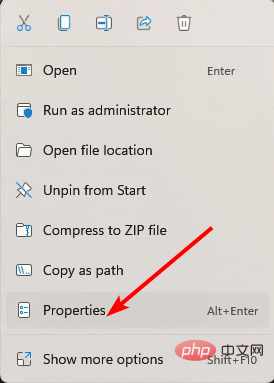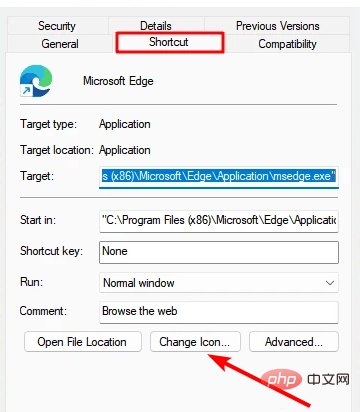6 Apl Terbaik untuk Menyesuaikan PC Windows 11 Anda
Terdapat banyak sebab untuk menyukai Windows 11. Bar tugas yang direka bentuk semula, menu Mula baharu dan apl Tetapan yang diubah suai hanyalah sebahagian daripada elemen yang dipertingkatkan untuk membuatkan anda teruja.
Seperti Oliver Twist, anda mungkin mahukan lebih banyak lagi dan ingin menambah baik produk yang sudah hebat. Dalam artikel ini, kami akan meneroka beberapa apl Windows 11 terbaik untuk meningkatkan pengalaman anda.
Kami akan mendalami Microsoft Store yang baru direka bentuk semula dan mengesyorkan beberapa apl kegemaran kami untuk produktiviti, main balik media dan banyak lagi. Kami juga akan meneroka beberapa apl Windows 11 yang mesti ada di Internet.
Bolehkah anda menyesuaikan Windows 11?
Salah satu ciri yang paling disukai oleh sistem pengendalian Windows terkini ialah penyesuaian. Windows 11 sudah mempunyai keupayaan untuk menyesuaikan rupa, ciri dan fungsi lain yang terbina di dalamnya.
Selain itu, anda boleh memuat turun apl daripada Microsoft Store untuk menyesuaikan PC anda dengan lebih baik. Oleh itu, tiada had kepada pilihan yang tersedia untuk anda.
Adakah selamat menggunakan apl pihak ketiga untuk menambah fungsi pada Windows 11?
Microsoft mengesahkan semua apl di Gedung Microsoft. Ini bermakna mereka mematuhi peraturan kandungan, privasi dan keselamatan. Anda boleh yakin bahawa ia bukan virus atau perisian hasad.
Jika anda memilih untuk memuat turun apl dari lokasi lain, anda mesti melakukan penyelidikan anda. Kami mengesyorkan membaca ulasan apl kerana ini sering menunjukkan kedua-dua belah pengalaman pengguna.
Dengan mengambil kira perkara itu, menambahkan penyesuaian pada Windows 11 adalah sepenuhnya perniagaan anda, dan selagi anda pasti dengan apl yang anda pilih untuk muat turun, ia mestilah proses yang selamat.
Apakah apl terbaik untuk menyesuaikan PC Windows 11 anda?
Makmal Suapan – Apl Pengagregat Kandungan Terbaik
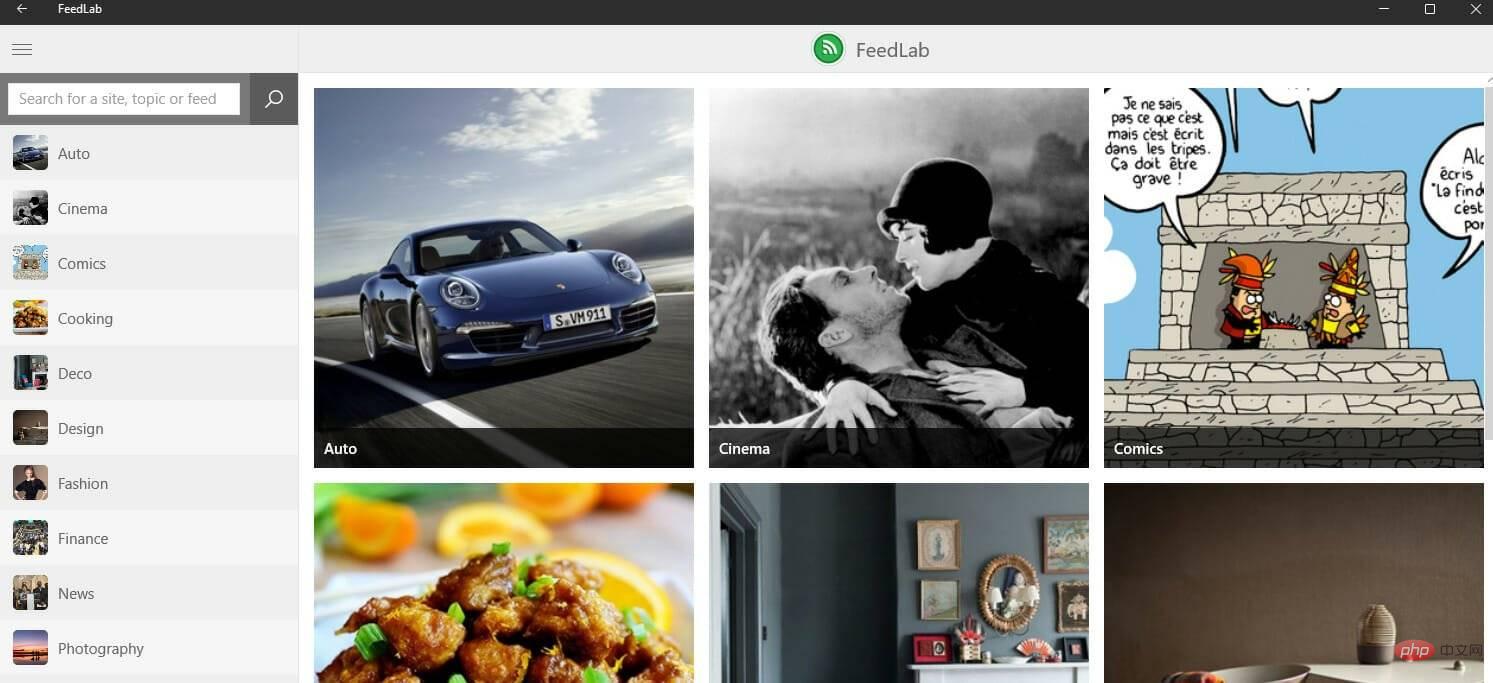
Bagi profesional yang sibuk dan orang yang ingin tahu menggunakan Windows 11, FeedLab ialah apl yang membawa semua perkara penting menjadi satu tempat. Ia adalah pembaca RSS dan pengagregat kandungan.
Menggunakan alat ini, anda akan memantau artikel anda yang dibaca dan belum dibaca dengan berkesan. Ia mempunyai ciri "Simpan untuk Nanti" untuk menyimpan kandungan belum dibaca yang menarik minat anda kemudian.
Apa yang anda rasa paling menarik ialah fungsi luar taliannya. Menggunakan ciri ini, anda boleh membaca artikel kegemaran anda tanpa sambungan internet. Ini amat menarik jika anda melancong ke suatu tempat dengan isyarat internet yang lemah.
Alat ini berdasarkan Feedly dan memerlukan akaun Feedly untuk membuka kunci semua ciri. Ia adalah aplikasi percuma di Gedung Microsoft.
Ciri tambahan:
- Penyesuaian warna untuk kategori
- Tetapan automatik disegerakkan pada peranti

Makmal Suapan
Jika anda sedang mencari pengagregat kandungan terbaik untuk Windows 11, cuba FeedLab.
Muat turunPercumaMula 11 - Penyesuai Menu Mula
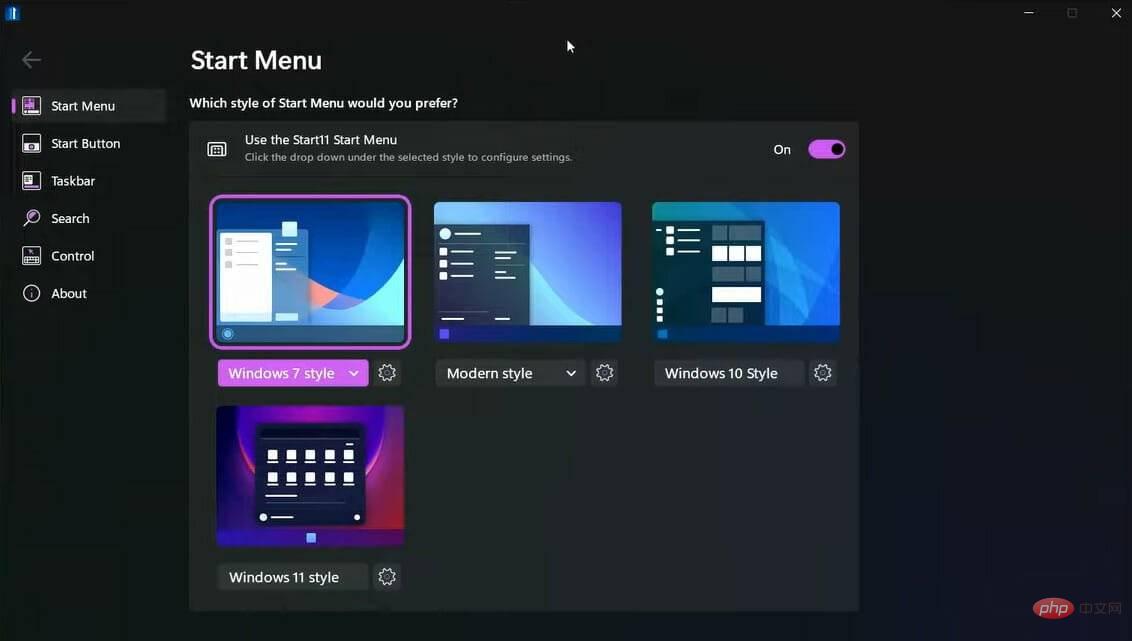
Mula11 pada Windows 11 pada sistem pengendalian baharu Menyediakan banyak Mula ciri menu. Ia membolehkan anda memilih daripada pelbagai reka bentuk menu Mula, mengalihkan bar tugas ke bahagian bawah atau atas skrin, dan juga menukar warna menu.
Ia juga memulihkan menu konteks bar tugas kepada menu Mula Windows 11 dan banyak lagi. Start11 termasuk sokongan halaman untuk susun atur menu Mula, pilihan carian yang dipertingkatkan dan keupayaan untuk mencipta pautan pintasan.
Apl ini juga berfungsi dengan Windows 10 dan memindahkan menu mula Windows 10 anda ke menu mula gaya Windows 11.
Ciri tambahan:
- Suis kedudukan menu mula
- Bar tugas ke bahagian atas skrin
- Antara muka jubin
Apl Fail - Pengurus Fail Moden
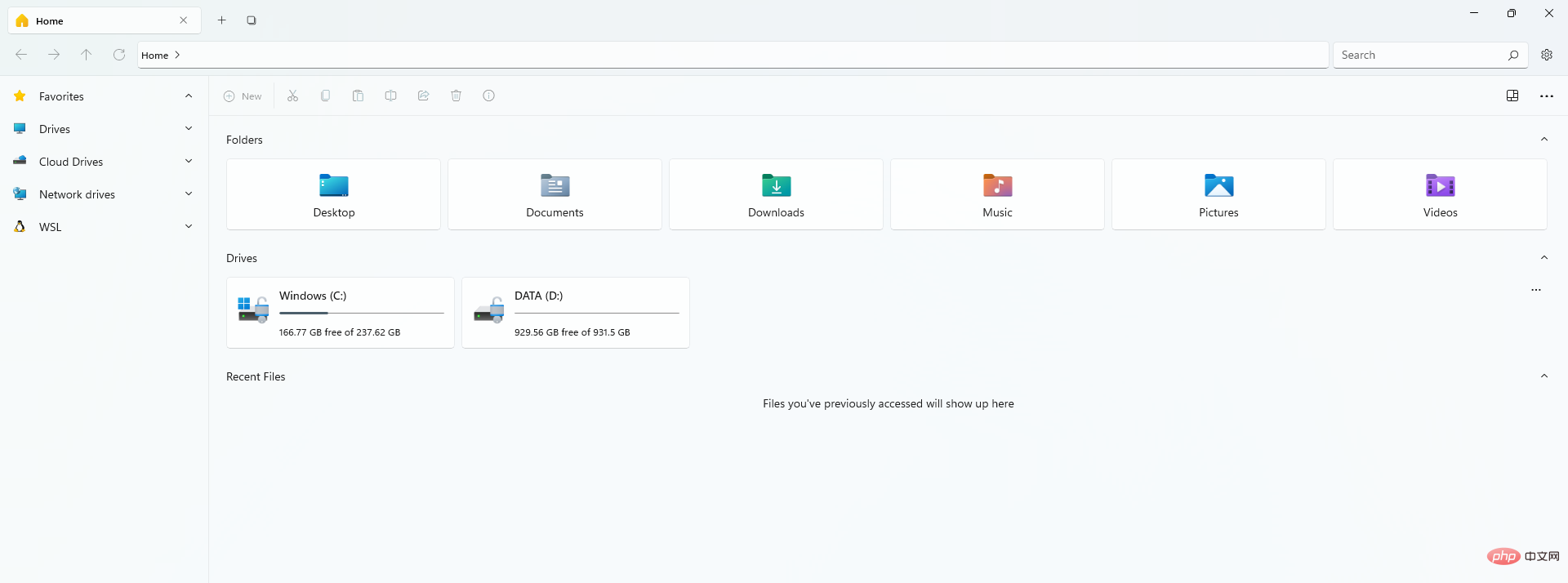
Untuk Windows 11, Penjelajah Fail asli telah menerima sedikit peningkatan, tetapi itu adalah jauh daripada Baik pulih. Files App ialah pengurus fail pihak ketiga yang kelihatan moden. Ia boleh digunakan dengan tetikus, pad sentuh atau papan kekunci.
Perisian untuk Windows 10 telah menerima kemas kini utama untuk Windows 11, menjanjikan pengalaman penyemak imbas fail yang lebih moden dan serasi dengan Windows 11.
Ia mempunyai reka bentuk yang lancar, antara muka tab dan beberapa ciri berguna.
Alat ini percuma untuk dimuat turun dan dipasang.
Ciri tambahan:
- Pratonton Fail
- Pengesanan Cakera Awan
- Tag untuk menandakan fail
- Berbilang tab
TB Bulat- Penyesuai Bar Tugas yang Menakjubkan
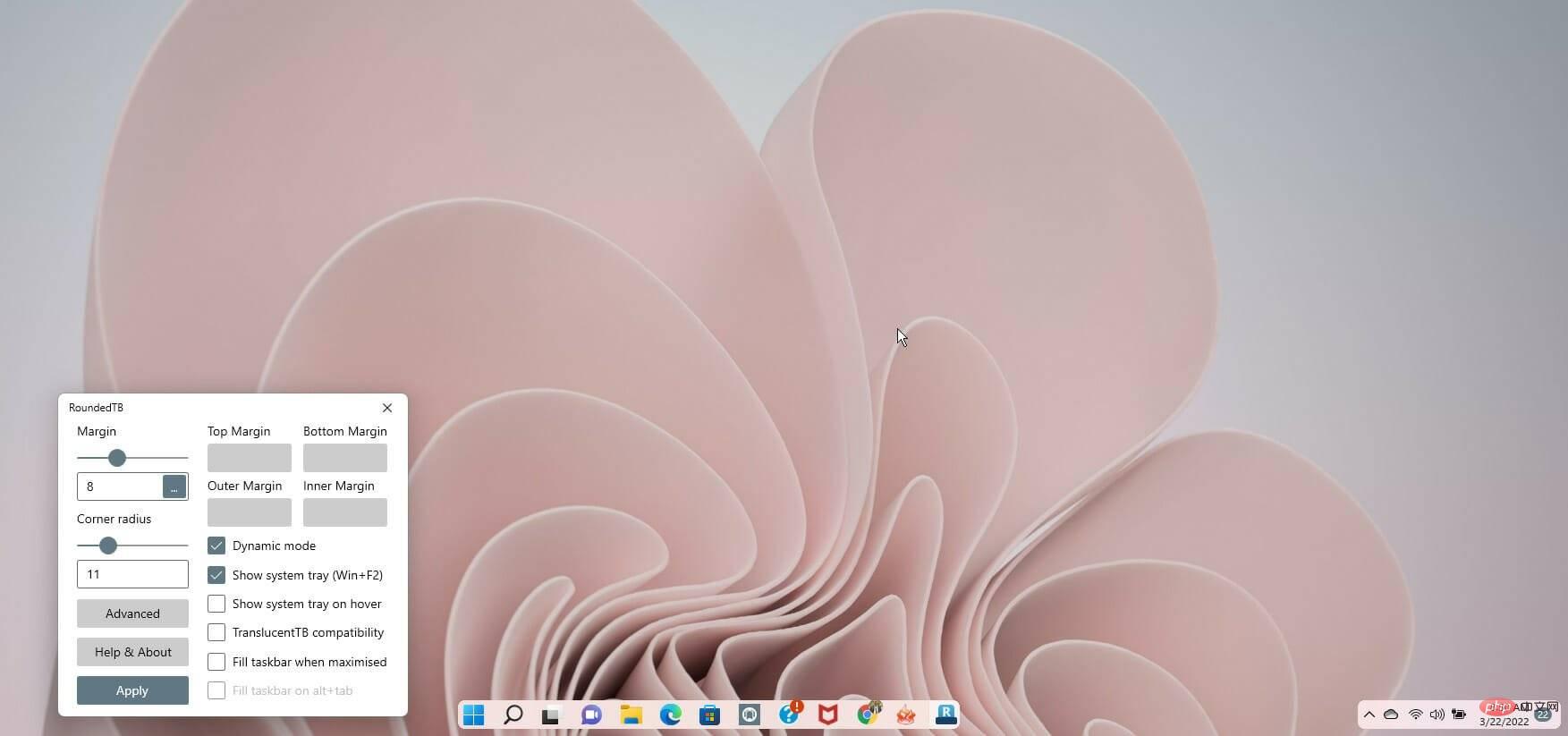
Program Windows 11 ini membolehkan anda menyesuaikan bar tugas anda dengan tepi bulat, jidar dan segmen! Anda boleh menyesuaikan penampilan bar tugas Windows tanpa membuat pengubahsuaian sistem kekal atau menukar sebarang fail sistem.
Menambah jejari sudut dan jidar ialah cara paling mudah untuk menggunakan apl ini. RoundedTB terletak dalam dulang sistem dan anda boleh mengakses semua pilihannya dengan mengklik kanan pada ikonnya.
Ia mengandungi pilihan yang canggih untuk penyesuaian selanjutnya, walaupun mungkin terdapat keluk pembelajaran dengan ciri ini.
Dalam tetapan lanjutan, anda boleh mengkonfigurasi margin pada setiap sisi bar tugas menggunakan pilihan margin bebasnya. Anda boleh memutuskan untuk menggunakan nilai negatif untuk menyembunyikan tepi bulat pada bahagian tertentu paparan. Ciri ini membolehkan anda melabuhkan bar tugas Windows 11 pada setiap sisi skrin.
Ciri tambahan:
- Mod pisah
- Tunjukkan dulang sistem pada tuding
- Isi bar tugas apabila dimaksimumkan
Widgets - pencipta widget terbaik dalam kelas
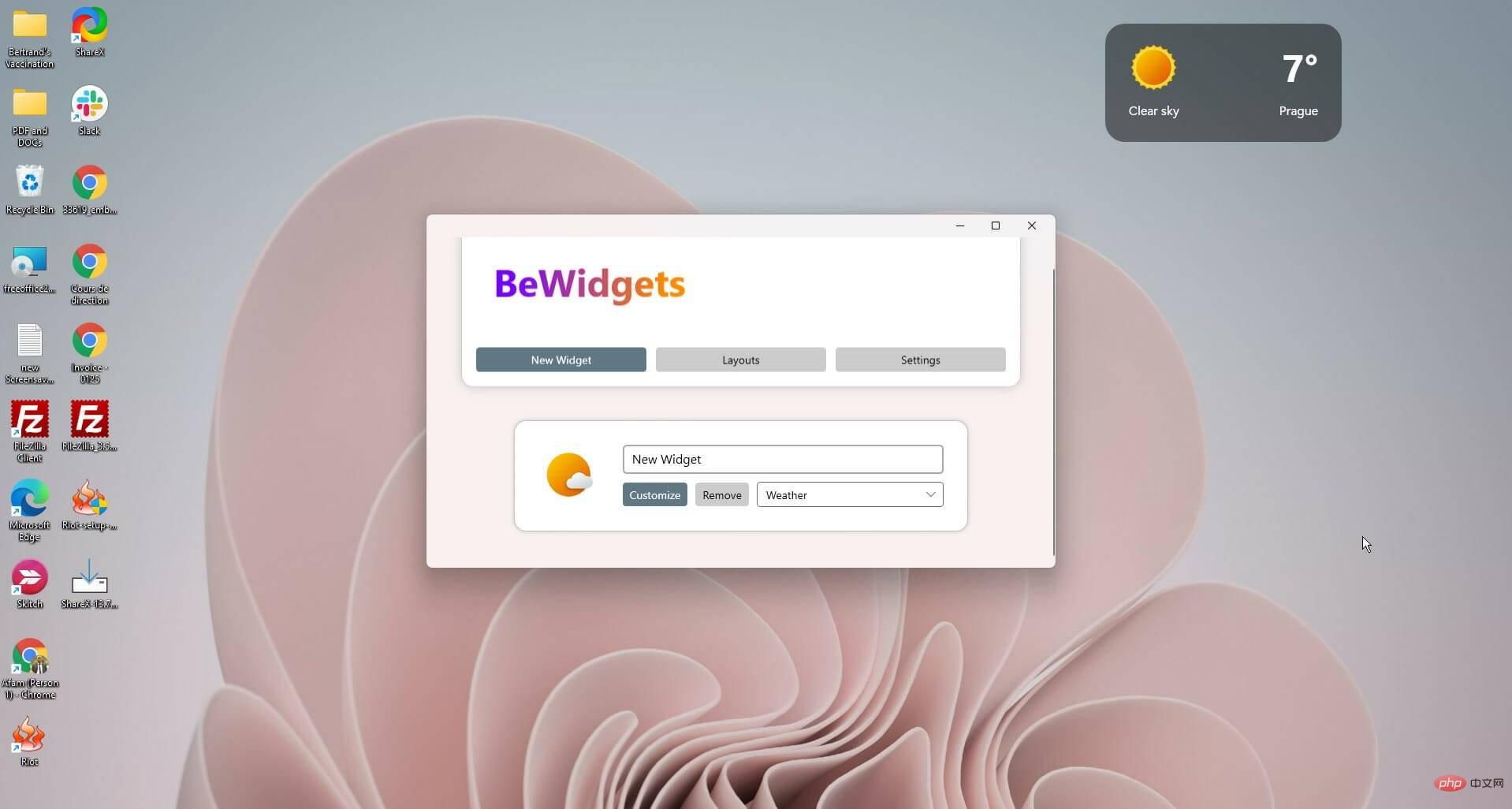
Dalam Windows 11, Microsoft menyertakan panel Widget, tetapi banyak yang perlu diingini dan anda lebih suka menggunakan BeWidgets .
Jika anda seorang pencinta widget, BeWidgets ialah perisian untuk Windows 11. BeWidgets ialah pencipta widget desktop yang membolehkan anda membina widget diperibadikan tersuai sepenuhnya.
Dengan apl ini, anda boleh menyesuaikan masa, cuaca, kata laluan, pasaran saham dan pintasan apl. Tambahan pula, ia mengubah desktop anda menjadi sesuatu yang berguna, disesuaikan dan unik.
Ia adalah lebih baik kerana ia mempunyai antara muka yang sangat mesra pengguna dan keluk pembelajaran yang mudah.
Ciri-cirinya sentiasa meningkat. Contohnya, anda boleh mengharapkan widget untuk suapan RSS, teks dan widget muzik yang boleh menggabungkan penstriman muzik dan media tempatan.
Apl ini tersedia untuk muat turun percuma di Gedung Microsoft.
Ciri tambahan:
- Tema terang dan gelap
- Bertukar antara reka letak
Hiasan dinding meriah - Estetik Kertas dinding
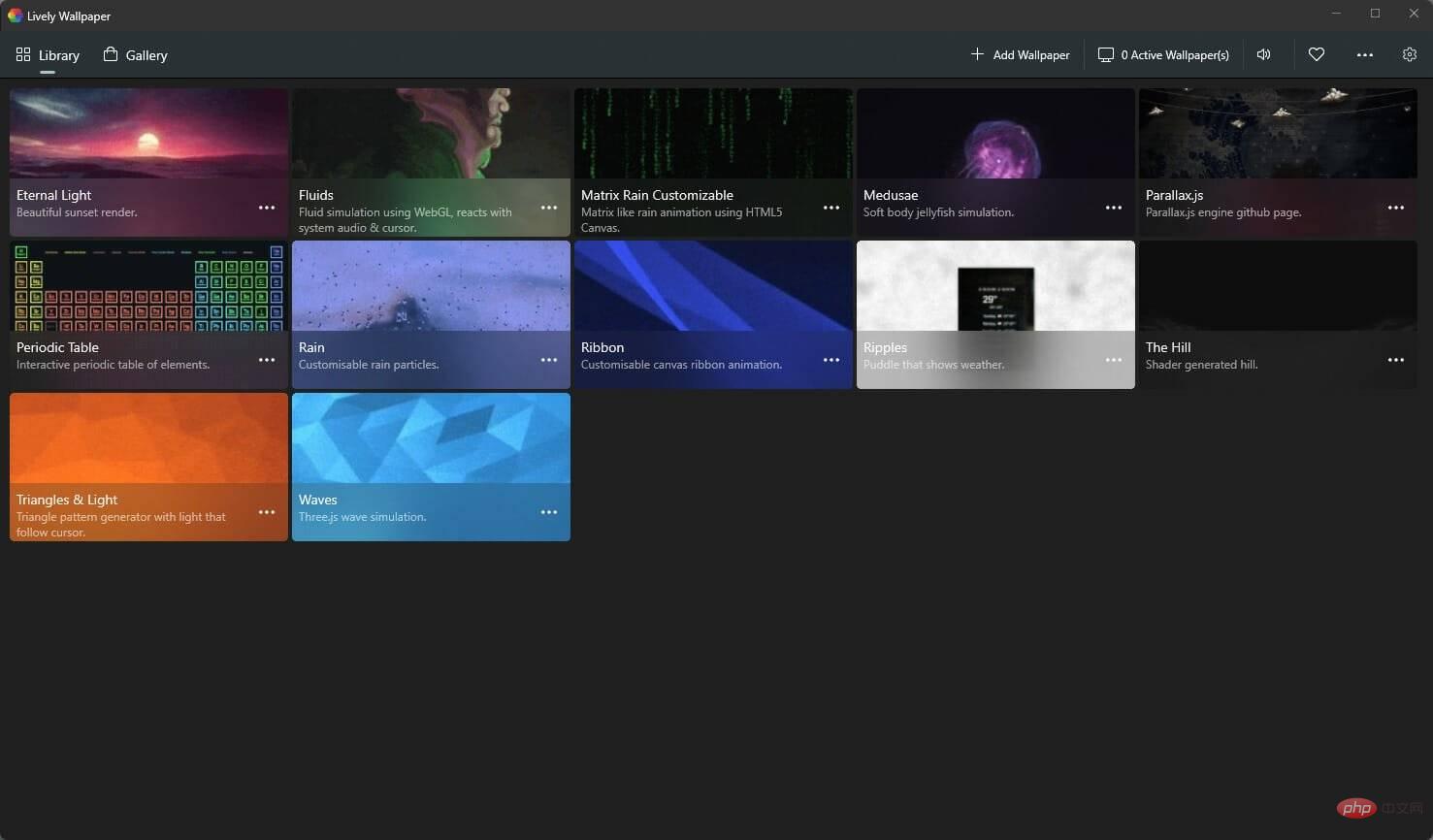
Windows 11 menawarkan beberapa kertas dinding yang menarik, tetapi anda mungkin mahukan lebih banyak kerana ia boleh membosankan.
Jika anda mahu desktop anda lebih diperibadikan, kami mengesyorkan Kertas Dinding Lively. Ia boleh dimuat turun secara percuma dari Microsoft Store.
Apl ini bukan perisian kertas dinding biasa anda, ia unik dan membenarkan pengguna Windows 11 menetapkan halaman web, video dan GIF sebagai latar belakang desktop mereka. Anda juga boleh menambah latar belakang dinamik pada desktop anda untuk menambah baik penampilannya.
Selain itu, setelah anda menemui latar belakang yang anda suka, anda boleh menyesuaikannya agar sesuai dengan gaya anda. Contohnya, anda boleh menukar kelajuan, kecerahan, warna tindanan, zum dan banyak lagi dengan hanya beberapa klik.
Ciri tambahan:
- Sokongan untuk berbilang monitor dengan nisbah aspek berbeza
- Perubahan berasaskan audio sistem
- Tema gelap dan terang
Bagaimana untuk menukar ikon aplikasi pada Windows 11?
- Klik kanan pintasan aplikasi yang ikonnya ingin anda ubah.
- Pilih atribut.

- Klik tab Pintasan di bahagian atas.
- Klik butang Tukar Ikon....

- Akhir sekali, pilih ikon yang anda mahu dan klik butang "OK".
Terdapat banyak faedah untuk menyesuaikan sistem pengendalian anda. Tetapi, yang paling penting, ia lebih seperti ciptaan anda sendiri dan cara yang berharga untuk mengoptimumkan kerja atau hiburan anda.
Senarai ini tidak mengikut susunan tertentu, sambungan Windows 11 terbaik akan bergantung pada citarasa dan pilihan anda.
Anda boleh menambah lebih banyak penyesuaian menggunakan apl Android pada Windows 11. Tutorial kami tentang apl Android terbaik pada Windows 11 akan menjadi sumber yang berguna.
Atas ialah kandungan terperinci 6 Apl Terbaik untuk Menyesuaikan PC Windows 11 Anda. Untuk maklumat lanjut, sila ikut artikel berkaitan lain di laman web China PHP!

Alat AI Hot

Undresser.AI Undress
Apl berkuasa AI untuk mencipta foto bogel yang realistik

AI Clothes Remover
Alat AI dalam talian untuk mengeluarkan pakaian daripada foto.

Undress AI Tool
Gambar buka pakaian secara percuma

Clothoff.io
Penyingkiran pakaian AI

AI Hentai Generator
Menjana ai hentai secara percuma.

Artikel Panas

Alat panas

Notepad++7.3.1
Editor kod yang mudah digunakan dan percuma

SublimeText3 versi Cina
Versi Cina, sangat mudah digunakan

Hantar Studio 13.0.1
Persekitaran pembangunan bersepadu PHP yang berkuasa

Dreamweaver CS6
Alat pembangunan web visual

SublimeText3 versi Mac
Perisian penyuntingan kod peringkat Tuhan (SublimeText3)

Topik panas
 1377
1377
 52
52
 Apakah yang perlu saya lakukan jika bar tugas Win7 tidak memaparkan ikon Bagaimana untuk menyelesaikan masalah ikon bar tugas komputer hilang
Jun 09, 2024 pm 01:49 PM
Apakah yang perlu saya lakukan jika bar tugas Win7 tidak memaparkan ikon Bagaimana untuk menyelesaikan masalah ikon bar tugas komputer hilang
Jun 09, 2024 pm 01:49 PM
Baru-baru ini, ramai pengguna yang menggunakan sistem Win7 telah mendapati bahawa ikon dalam bar tugas tiba-tiba hilang, yang menjadikan operasi sangat menyusahkan dan mereka tidak tahu bagaimana untuk menyelesaikan masalah Artikel ini akan memperkenalkan kepada anda bagaimana untuk menyelesaikan masalah bar tugas yang hilang ikon dalam sistem Win7. Analisis Punca Apabila menghadapi situasi sedemikian, biasanya terdapat dua situasi: satu ialah bar tugas pada komputer tidak benar-benar hilang, tetapi hanya tersembunyi, dan satu lagi ialah bar tugas hilang. Kaedah 1: 1. Terdapat situasi yang perlu anda sahkan terlebih dahulu iaitu apabila tetikus diletakkan di bahagian bawah skrin, bar tugas akan dipaparkan Anda boleh terus klik tetikus pada bar tugas dan pilih "Properties ". 2. Dalam kotak dialog yang terbuka, klik & pada pilihan "Sembunyikan bar tugas".
 Apakah perisian crystaldiskmark? -Bagaimana menggunakan crystaldiskmark?
Mar 18, 2024 pm 02:58 PM
Apakah perisian crystaldiskmark? -Bagaimana menggunakan crystaldiskmark?
Mar 18, 2024 pm 02:58 PM
CrystalDiskMark ialah alat penanda aras HDD kecil untuk pemacu keras yang cepat mengukur kelajuan baca/tulis berurutan dan rawak. Seterusnya, biarkan editor memperkenalkan CrystalDiskMark kepada anda dan cara menggunakan crystaldiskmark~ 1. Pengenalan kepada CrystalDiskMark CrystalDiskMark ialah alat ujian prestasi cakera yang digunakan secara meluas yang digunakan untuk menilai kelajuan baca dan tulis serta prestasi pemacu keras mekanikal dan pemacu keadaan pepejal (SSD Prestasi I/O rawak. Ia adalah aplikasi Windows percuma dan menyediakan antara muka mesra pengguna dan pelbagai mod ujian untuk menilai aspek prestasi cakera keras yang berbeza dan digunakan secara meluas dalam ulasan perkakasan
 Bagaimana untuk menjadikan bar tugas Win11 hitam? Pengenalan kepada cara menetapkan bar tugas hitam dalam Win11
Apr 22, 2024 pm 06:40 PM
Bagaimana untuk menjadikan bar tugas Win11 hitam? Pengenalan kepada cara menetapkan bar tugas hitam dalam Win11
Apr 22, 2024 pm 06:40 PM
Sesetengah rakan juga mahu bar tugas bertukar hitam selepas menukar kertas dinding gelap pada komputer mereka, tetapi mereka tidak tahu cara melakukannya Mari lihat kaedah khusus di bawah! 1. Klik kanan kawasan kosong dalam bar tugas dan pilih "Tetapan Bar Tugas." 2. Dalam tetingkap tetapan bar tugas, cari tab "Penampilan" dan klik padanya. 3. Di bawah tab "Penampilan", cari pilihan "Latar Belakang Bar Tugas" dan klik menu lungsur. 4. Pilih "Hitam". 5. Tutup tetingkap "Tetapan Bar Tugas". Pencantikan bar tugas Xiaozhi Eye Protector ialah alat bar tugas telus win11 yang sangat mudah digunakan Ia menyokong ketelusan bar tugas, pengindahan bar tugas dan pelbagai gaya untuk mencantikkan antara muka bar tugas, menjadikan antara muka komputer anda lebih cantik (klik untuk muat turun sekarang) Xiaozhi Eye Protection
 Tutorial penggunaan CrystalDiskinfo-Apakah perisian CrystalDiskinfo?
Mar 18, 2024 pm 04:50 PM
Tutorial penggunaan CrystalDiskinfo-Apakah perisian CrystalDiskinfo?
Mar 18, 2024 pm 04:50 PM
CrystalDiskInfo ialah perisian yang digunakan untuk menyemak peranti perkakasan komputer Dalam perisian ini, kita boleh menyemak perkakasan komputer kita sendiri, seperti kelajuan membaca, mod penghantaran, antara muka, dll.! Jadi sebagai tambahan kepada fungsi ini, bagaimana untuk menggunakan CrystalDiskInfo dan apakah sebenarnya CrystalDiskInfo Izinkan saya menyelesaikannya untuk anda! 1. Asal Usul CrystalDiskInfo Sebagai salah satu daripada tiga komponen utama hos komputer, pemacu keadaan pepejal ialah medium storan komputer dan bertanggungjawab untuk penyimpanan data komputer Pemacu keadaan pepejal yang baik boleh mempercepatkan pembacaan fail dan mempengaruhi pengalaman pengguna. Apabila pengguna menerima peranti baharu, mereka boleh menggunakan perisian pihak ketiga atau SSD lain untuk
 Bagaimana untuk menyelesaikan masalah yang bar tugas win11 tidak bertindak balas apabila diklik/tidak boleh digunakan
May 09, 2024 pm 06:43 PM
Bagaimana untuk menyelesaikan masalah yang bar tugas win11 tidak bertindak balas apabila diklik/tidak boleh digunakan
May 09, 2024 pm 06:43 PM
Selepas menaik taraf kepada sistem Windows 11, ramai pengguna menghadapi masalah bahawa bar tugas tidak boleh diklik, yang mempunyai kesan yang besar kepada kehidupan dan kerja Jadi bagaimana untuk menyelesaikannya secara khusus? Mari lihat di bawah! Kaedah 1 1. Mula-mula, kami tekan kekunci pintasan Ctrl+Shift+Esc pada papan kekunci untuk membuka Pengurus Tugas. 2. Kemudian klik Fail di sudut kiri atas dan pilih Jalankan Tugasan Baru. 3. Selepas membukanya, masukkan kawalan dan tekan Enter untuk memasuki panel kawalan. 4. Cari masa dan kawasan dan pilih untuk menukar tarikh dan masa. 5. Tukar masa kepada 4 September atau lebih baru, matikan penyegerakan masa automatik selepas tetapan selesai, dan kemudian mulakan semula komputer. 6. Selepas memulakan semula, masukkan semula tetapan masa dan pergi ke pemilihan masa internet.
 Bagaimana untuk menyelesaikan masalah bahawa bar tugas tidak boleh diubah saiznya dalam sistem Windows 11
Apr 17, 2024 pm 06:40 PM
Bagaimana untuk menyelesaikan masalah bahawa bar tugas tidak boleh diubah saiznya dalam sistem Windows 11
Apr 17, 2024 pm 06:40 PM
Baru-baru ini, sesetengah pengguna Windows 11 mendapati bahawa saiz bar tugas tidak boleh diskalakan secara bebas mengikut keutamaan peribadi, terutamanya apabila mereka ingin menambah atau mengurangkan saiz bar tugas. Untuk menyelesaikan masalah yang dihadapi oleh pengguna ini, artikel ini akan memberi tumpuan kepada masalah bahawa saiz bar tugas tidak boleh dilaraskan dalam sistem Windows 11 dan menyediakan penyelesaian yang berkaitan. Kaedah pengendalian 1. Klik Mula dalam bar tugas di sudut kiri bawah, masukkan "Editor Pendaftaran" dalam kotak carian di atas dan bukanya. 2. Selepas memasukkan antara muka baharu, klik "HKEY_CURRENT_USERSoftwareMicrosoftWindowsCurrentVersionExpl" dalam lajur kiri
 Bagaimana untuk menetapkan bar tugas Win11 menjadi telus sepenuhnya? Panduan terperinci untuk menetapkan bar tugas Win11 kepada ketelusan 100%.
May 09, 2024 pm 01:22 PM
Bagaimana untuk menetapkan bar tugas Win11 menjadi telus sepenuhnya? Panduan terperinci untuk menetapkan bar tugas Win11 kepada ketelusan 100%.
May 09, 2024 pm 01:22 PM
Windows 11 ialah sistem pengendalian terbaharu yang dilancarkan oleh Microsoft Ia menggunakan reka bentuk antara muka dan kaedah interaksi yang baru. Mari lihat di bawah! Tetapan asas 1. Klik kanan ruang kosong pada bar tugas dan pilih "Tetapan Bar Tugas". 2. Dalam tab "Pemperibadian", cari pilihan "Tema". 3. Tatal ke bawah untuk mencari pilihan "Ketelusan". 4. Laraskan peluncur "Ketelusan" ke hujung kanan untuk menetapkan bar tugas supaya telus sepenuhnya. Alat pihak ketiga Xiaozhi Eye Protection menapis cahaya biru skrin dengan berkesan dan merupakan perisian perlindungan mata yang cekap Berbanding dengan Wizard Perlindungan Mata dan Penjaga Perlindungan Mata, kami menyediakan pelbagai pelarasan warna perlindungan mata untuk memenuhi keperluan kumpulan sensitif warna di. sepanjang hari keperluan perlindungan mata
 Apakah yang perlu saya lakukan jika bar tugas Win11 tidak memaparkan masa? Pengenalan kepada penyelesaian yang paling berkesan
May 09, 2024 pm 01:13 PM
Apakah yang perlu saya lakukan jika bar tugas Win11 tidak memaparkan masa? Pengenalan kepada penyelesaian yang paling berkesan
May 09, 2024 pm 01:13 PM
Bar tugas win11 adalah sangat unik. Ramai pengguna juga akan melaraskan ketelusan bar tugas untuk mencantikkan bar tugas Walau bagaimanapun, mereka tidak tahu apa yang perlu dilakukan apabila bar tugas win11 tidak memaparkan masa? Mari lihat di bawah! 1. Mulakan semula Windows 11: Kadangkala, memulakan semula sistem boleh menyelesaikan masalah paparan bar tugas. 2. Semak tetapan bar tugas: Klik kanan ruang kosong pada bar tugas dan pilih "Tetapan Bar Tugas". Pastikan pilihan "Tunjukkan masa" didayakan. Jika ia tidak didayakan, togol suis untuk mendayakannya. 3. Semak tetapan tarikh dan masa anda: Buka apl Tetapan, pilih Masa & Bahasa, kemudian pilih Tarikh & Masa. Pastikan tarikh, masa dan zon masa ditetapkan dengan betul. 4. Kemas kini sistem pengendalian: Pastikan Wind anda